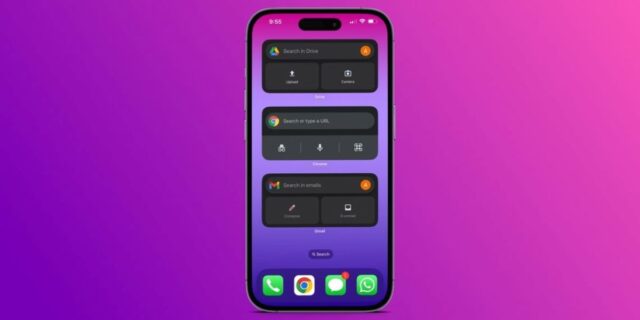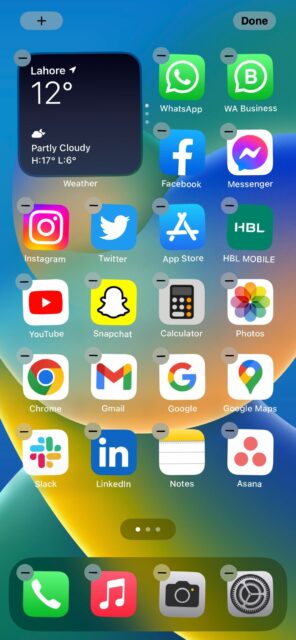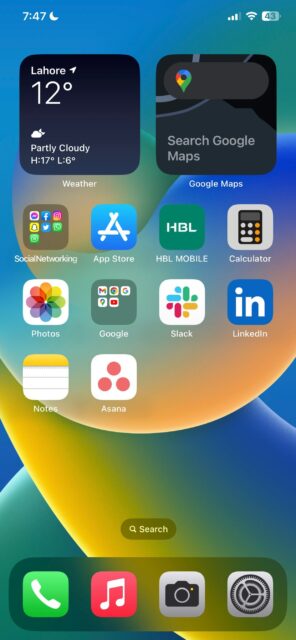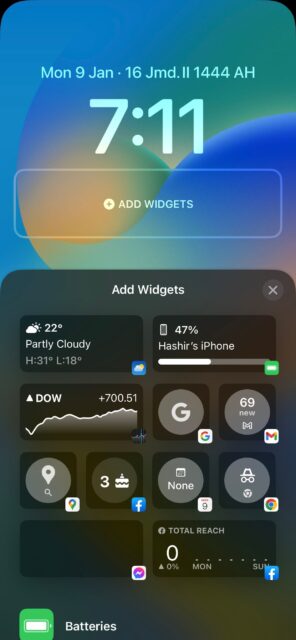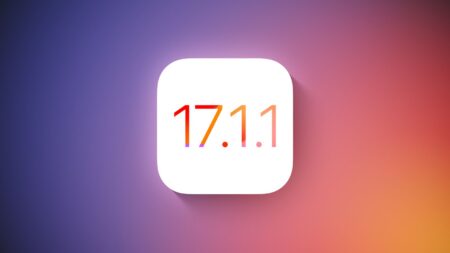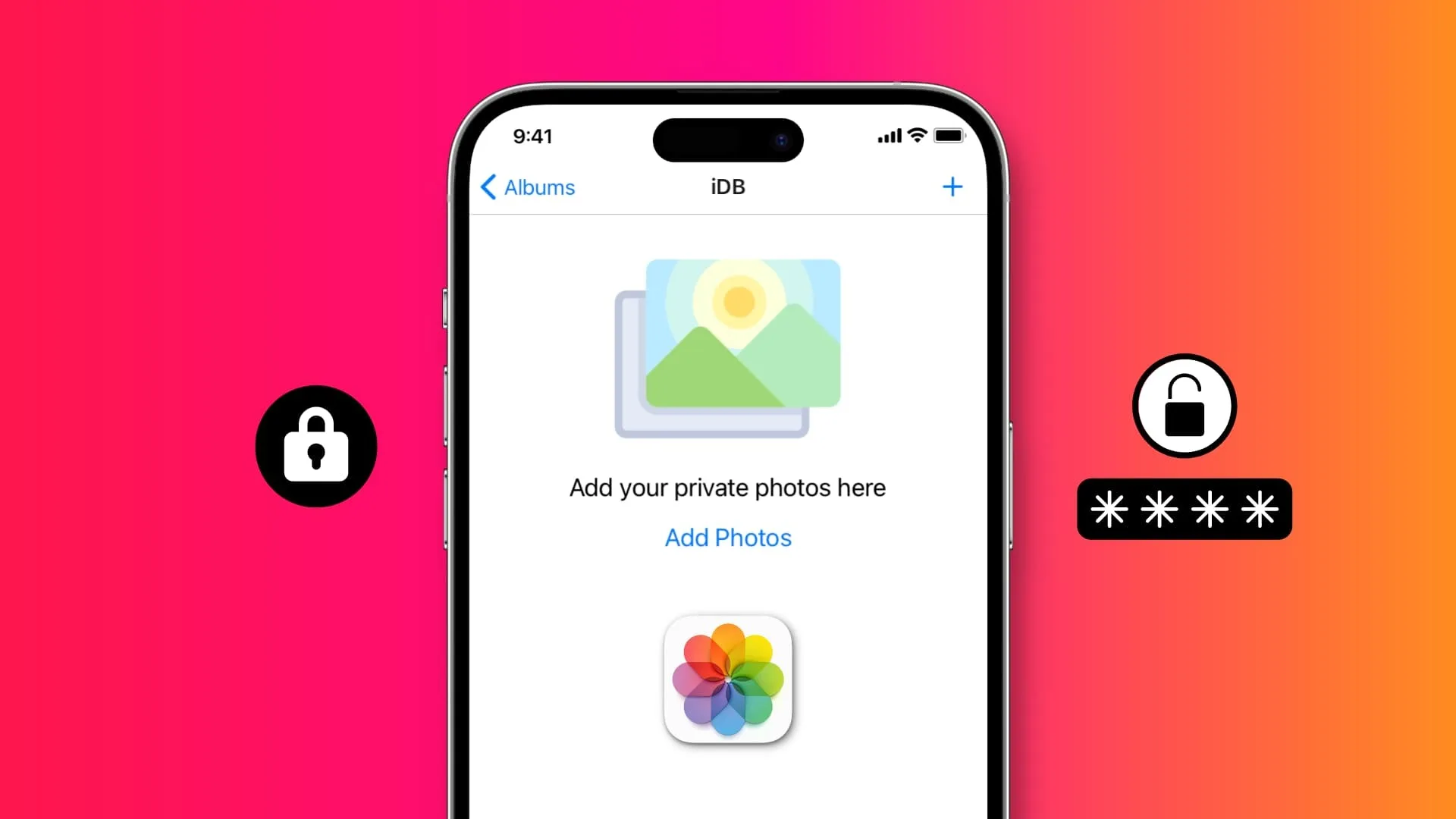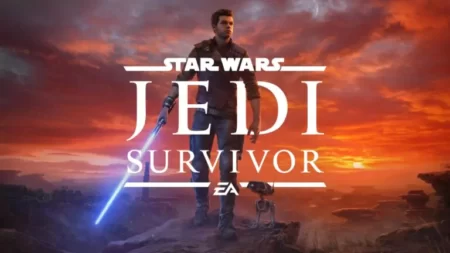اگر از برنامه های Google در آیفون استفاده می کنید، می توانید سریعتر به آنها دسترسی داشته باشید یا با ویجت های صفحه اصلی و صفحه قفل به اطلاعات برنامه ها نگاه کنید. با نحوه افزودن ویجت های Google به آیفون همراه باشید.
انتشار iOS 16 ویژگی های جدید و جالب زیادی را برای آیفون به ارمغان آورد. این آپدیت شامل نمای نوتیفیکیشن جدید، Live Activities در صفحه قفل، حالت های Focus بهبودیافته و ویژگی های جدید FaceTime است. با این حال، صفحه قفل قابل تنظیم جدید جالب ترین افزوده است.
شما به راحتی می توانید ویجت های جدید اضافه کنید، رنگ و فونت آنها را تغییر دهید و حتی صفحه های قفل اضافی ایجاد کنید. به احتمال زیاد قبلا چند نفر را دیده اید که ویجت های جدید را به نمایش گذاشته اند. در این مطلب نحوه افزودن ویجت های Google به آیفون را می بینید.
چگونه ویجت های Google را به آیفون اضافه کنیم
برای افزودن ویجت ها به طور کلی، باید نسخه جدید iOS را در آیفون داشته باشید. ویجت ها مدتی است که در iOS وجود داشتهاند، اما اپل به تازگی با عرضه iOS 14 ظاهرش را اصلاح کرده است.
بنابراین، اگر میخواهید ویجت ها را مستقیم به صفحه اصلی پین کنید، آیفون شما باید iOS 14 یا بالاتر را اجرا کند. با این حال، اگر می خواهید ویجت هایی را به صفحه قفل اضافه کنید، باید آیفون را به iOS 16 یا جدیدتر به روز رسانی کنید.
مهمتر از آن، شما باید برنامه های گوگل مناسب را روی آیفون نصب کنید تا ویجت های مربوط را به صفحه اصلی یا صفحه قفل اضافه کنید. برای مثال، اگر ویجت Google Maps را می خواهید، ابتدا باید برنامه Google Maps را از اپ استور دانلود کنید.
نحوه افزودن ویجت های Google به آیفون
پس از نصب برنامه Google که برای افزودن ویجت مورد نظرتان ضروری است، این فرآیند نسبتاً ساده است. در اینجا چیزی است که شما باید انجام دهید:
۱- روی یک ناحیه خالی در صفحه اصلی فشار طولانی دهید تا برنامه ها شروع به تکان خوردن کنند.
۲- روی آیکون مثبت (+) در گوشه بالا سمت چپ ضربه بزنید تا منوی ابزارک ها ظاهر شود.
۳- از نوار جستجو برای جستجوی برنامه Google استفاده کنید. اگر ویجتی وجود داشته باشد، آن را در نتایج خواهید دید. ما در اینجا از Google Maps به عنوان مثال استفاده خواهیم کرد.
۴- مانند سایر برنامه ها، Google Maps به شما امکان می دهد از بین چند گزینه ویجت انتخاب کنید. یکی را که دوست دارید انتخاب کنید و آن را به هر یک از صفحات صفحه اصلی در دسترس اضافه کنید.
اگر حالتهای مختلف Focus را تنظیم کرده اید، می توانید ویجت هایی را نیز منحصرا به صفحه اصلی حالت Focus اضافه کنید.
نحوه افزودن ویجت های Google به صفحه قفل
با فرض اینکه آیفون شما iOS 16 یا بالاتر را اجرا می کند، در اینجا نحوه افزودن ویجت گوگل در صفحه قفل آورده شده است:
۱- روی Lock Screen طولانی فشار دهید و روی دکمه Customize ضربه بزنید.
۲- اکنون روی Lock Screen ضربه بزنید.
۳- هنگامی که در حالت ویرایش صفحه قفل قرار گرفتید، روی قسمت Widgets در زیر ساعت ضربه بزنید تا لیستی از ویجت های موجود را ببینید.
۴- برای یافتن ویجت مورد نیازتان، در لیست ویجت ها حرکت کنید.
۵- هر برنامه چند گزینه ویجت مختلف را در اختیار شما قرار می دهد،یک گزینه را انتخاب کنید.
۶- روی ویجتی که انتخاب کردید ضربه بزنید و به صفحه قفل شما اضافه خواهد شد. می توانید ویجت ها را به اطراف بکشید تا موقعیت آنها را تغییر دهید.
این فرآیند برای همه برنامه های Google در سراسر صفحه یکسان است. بیشتر برنامه های Google اکنون از ویجت در صفحه قفل iOS 16 پشتیبانی می کنند. این فهرست شامل جستجوی گوگل، کروم، درایو، نقشهها، Gmail و اخبار است. می توانید چندین Lock Screen را در iOS 16 راهاندازی کنید، اما ویجت هایی که روی یکی تنظیم می کنید منحصر به آن صفحه قفل خاص هستند.
ویجت ها را به آیفون اضافه کنید
نحوه افزودن ویجت های Google به آیفون را دیدید. ویجت های Lock Screen مدت زیادی است که در اندروید وجود دارند، بنابراین خوب است که ببینیم کاربران آیفون بالاخره آن را دارند. این ویجت ها فقط اطلاعاتی به اندازه بیت ارائه میکنند، اما وقتی به آنها عادت کردید، بازگشت به عقب دشوار است.
برنامه های Google دارای رتبهبندی بالا هستند و ویجت های مفیدی هستند اما هزاران ویجت دیگر برای iOS وجود دارد که می توانید از آنها به خوبی استفاده کنید.
نحوه افزودن ویجت های Google به آیفون به این ترتیب است. آموزش های مشابه و بیشتر را در نحوه استفاده از ویجت های تعاملی در آیفون و آیپد ببینید.